W tym samouczku pokażę ci, jak z portretu stworzyć małe arcydzieło. Photoshop oferuje różnorodne narzędzia i techniki, które pomogą ci nie tylko retuszować obraz, ale także przekształcić go w prawdziwe arcydzieło. Niezależnie od tego, czy jesteś początkujący czy masz już doświadczenie z Photoshopem, ten poradnik pomoże ci na każdym kroku. Zacznijmy!
Najważniejsze wnioski Aby stworzyć artystyczny portret w Photoshopie, potrzebujesz podstawowej wiedzy o technikach retuszu, dostosowaniach oświetlenia oraz specjalnych narzędziach takich jak palec rozmazywania, aby uzyskać pożądany efekt.
Krok po kroku
Krok 1: Podstawowy retusz
Zacznij od retuszu skóry. Koncentruj się na usuwaniu niedoskonałości skóry i wyprysków. Powinieneś zrastrować warstwę, aby dokonać pożądanych zmian. Kliknij prawym przyciskiem myszy na warstwę i wybierz opcję „Rastrowanie warstwy”.
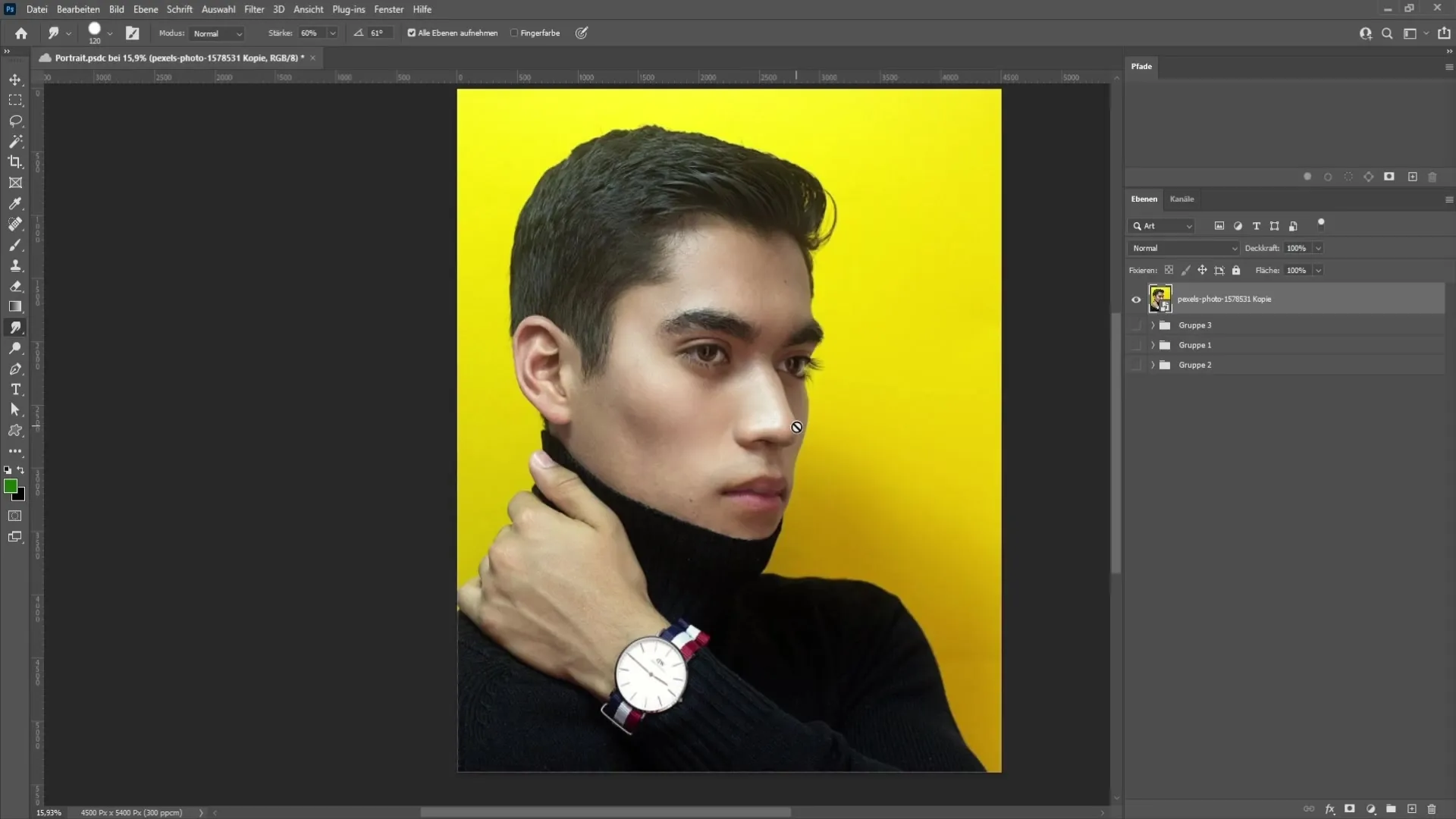
Następnie wybierz pędzel naprawczego obszaru z paska narzędzi po lewej stronie. Ustaw twardość pędzla na około 50%, aby uzyskać łagodne przejścia. Przejdź po niedoskonałościach skóry, aby je usunąć. Możesz także zostawić drobne pieprzyki, chyba że rzucają się one w oczy. Przejdź przez cały obraz, aby upewnić się, że wszystko wygląda dobrze.
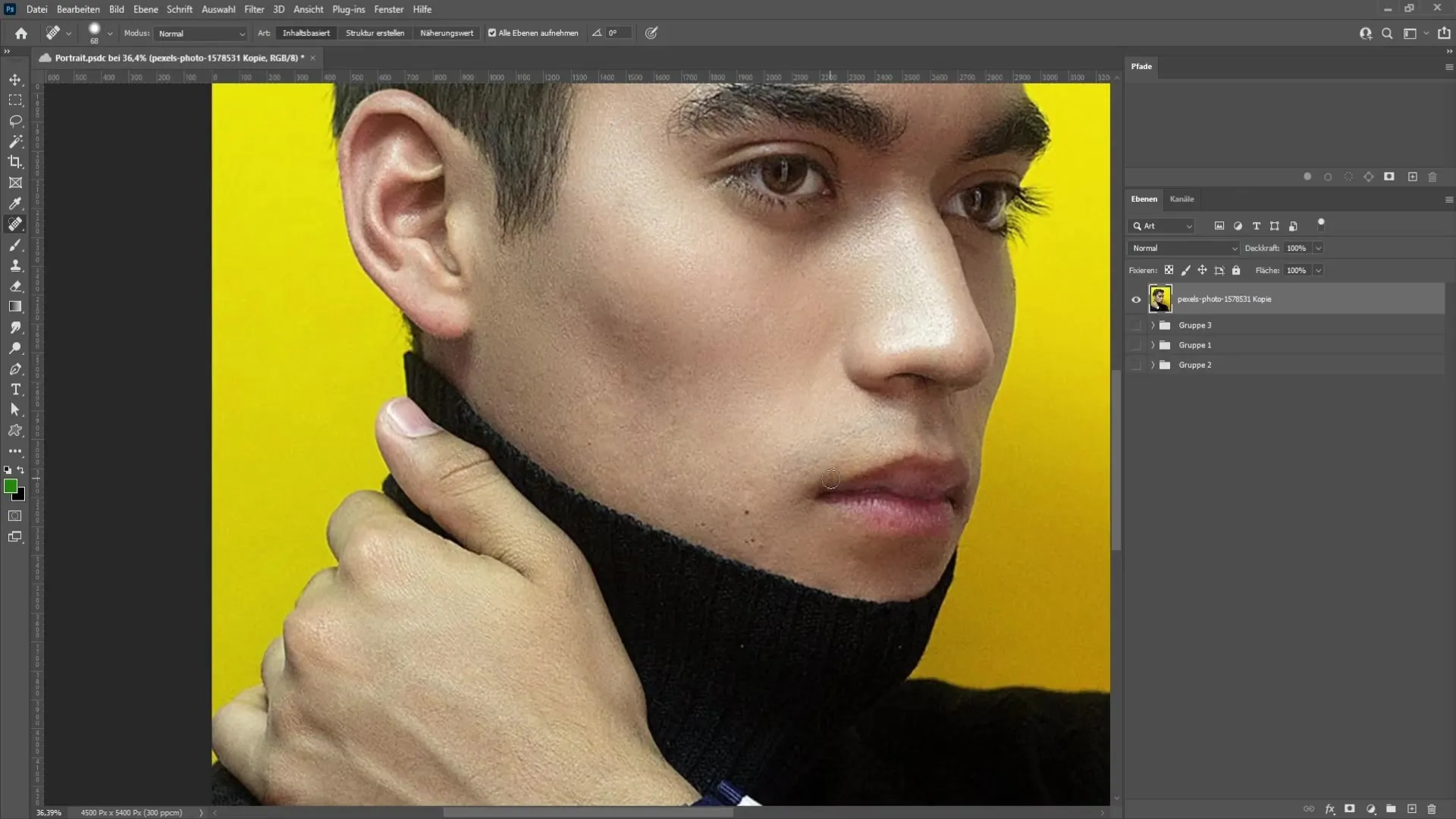
Krok 2: Dostosowanie oświetlenia
Po zakończeniu retuszu skóry sprawdź oświetlenie obrazu. Zbyt naświetlone obszary mogą negatywnie wpłynąć na cały efekt. Jeśli zauważysz nadmierną ekspozycję, przejdź do krzywych gradacji w narzędziach dostosowania i przesuń punkt dla średnich tonów lekko w dół.
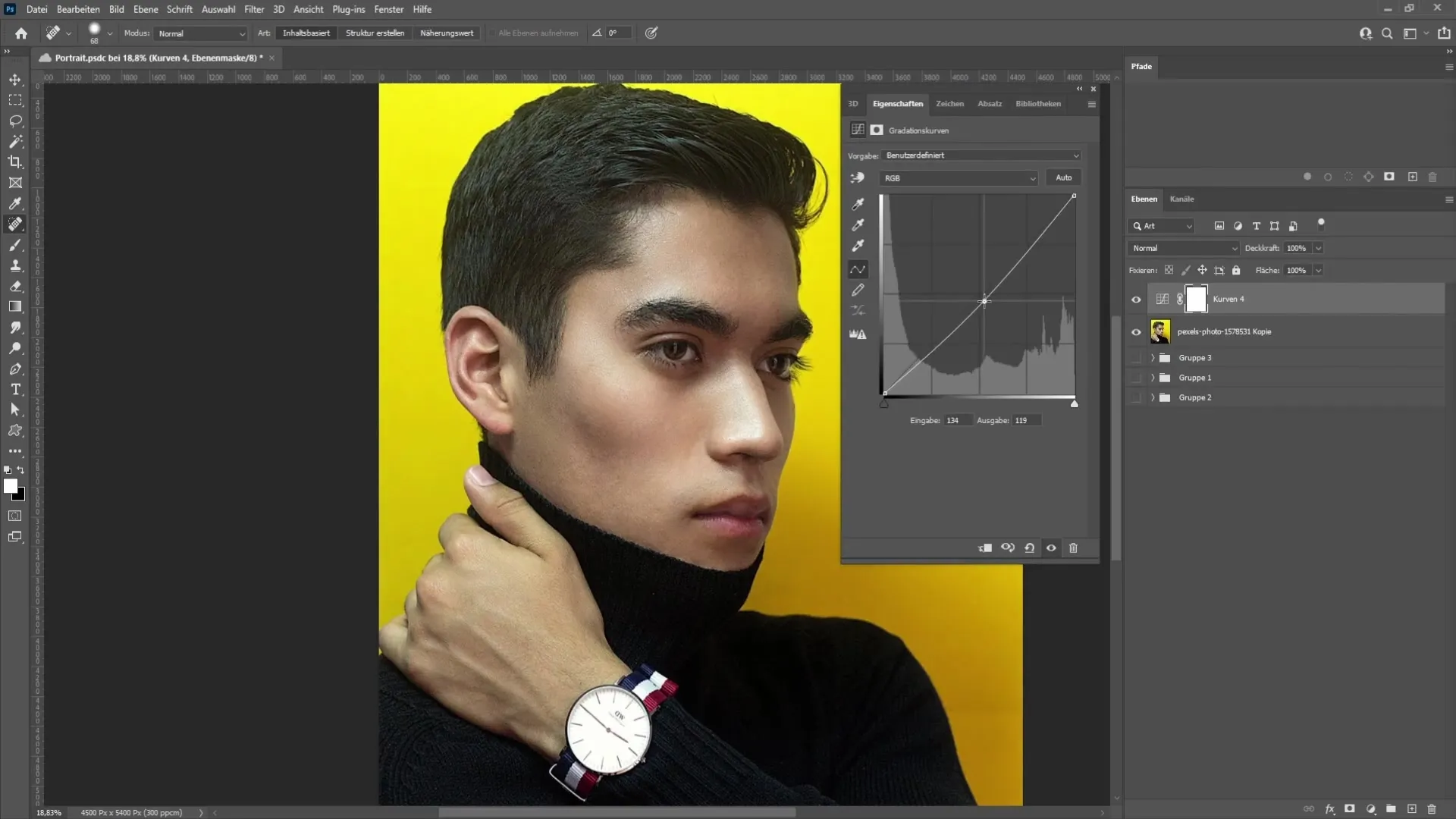
Aby dokonać dostosowań, kliknij na maskę warstwy, naciśnij „Ctrl + I”, aby odwrócić maskę, a następnie użyj pędzla o ok. 21% przejrzystości, aby przesunąć po jasnych obszarach. Możesz podkreślić również brwi i oczy. Jeśli jest ciągle za jasno, utwórz nową krzywą gradacji i dostosuj wyświetlanie odpowiednio.
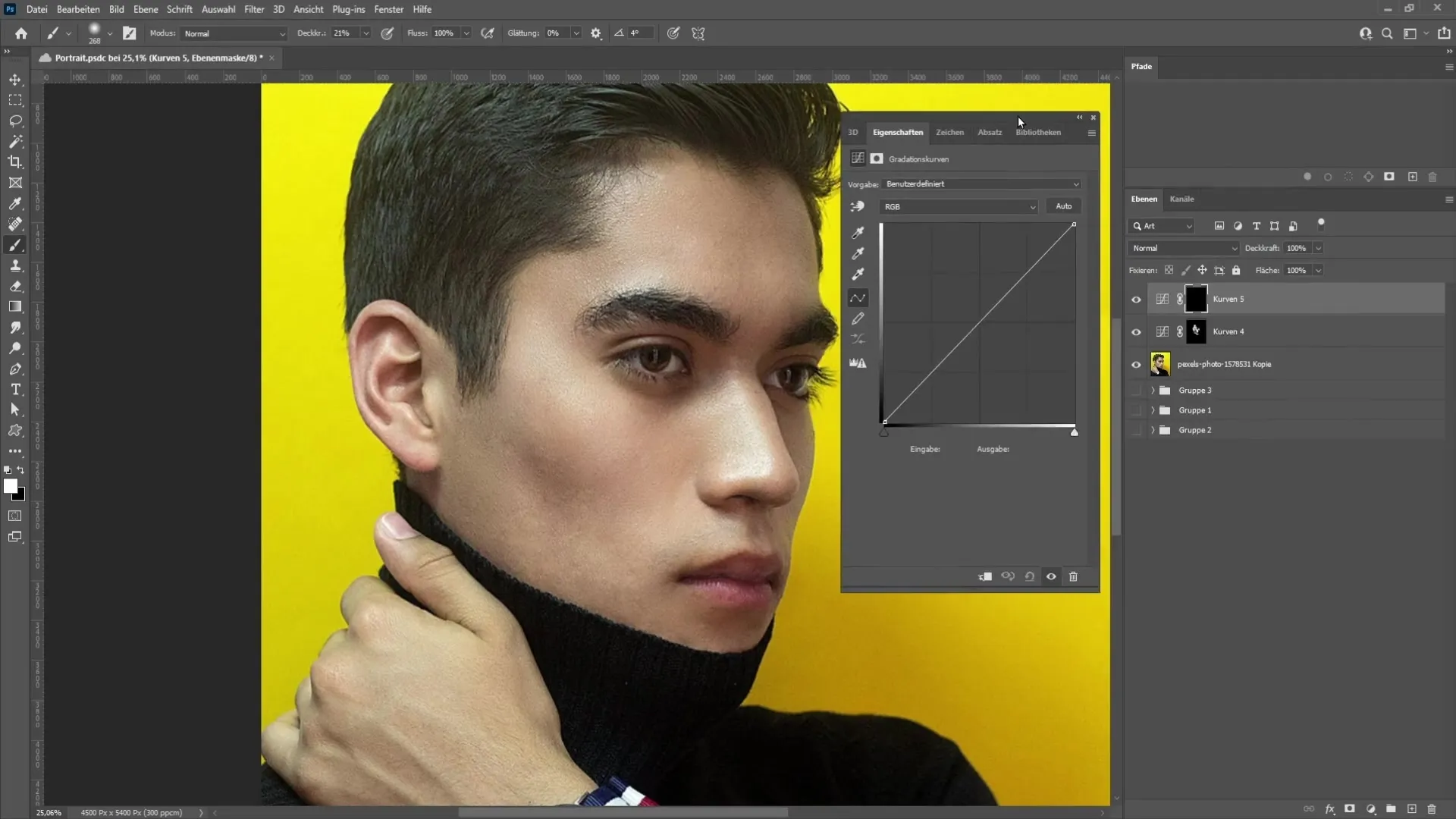
Krok 3: Łagodzenie pozostałych jasności
Jeśli po pierwszym dostosowaniu nadal czujesz, że niektóre części twarzy są zbyt jasne, możesz użyć korekcji kolorów selektywnej. Wybierz kolor biały w właściwościach i przesuń suwak czerni w prawo, aby ściemnić jasne obszary. Wartość około 70% powinna dobrze wyglądać w większości przypadków.
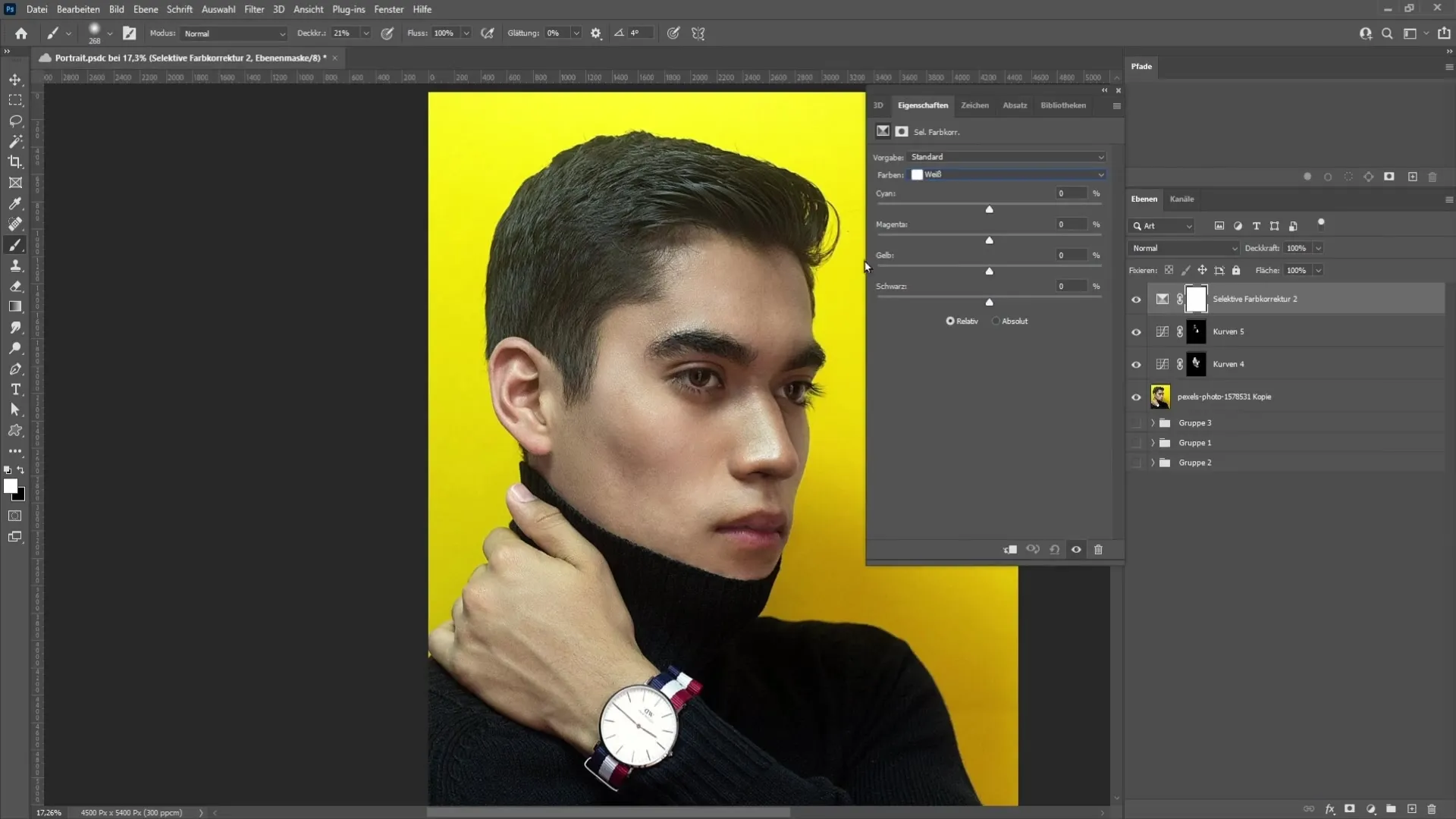
Połącz wszystkie dostosowania w jednej zsumowanej warstwie, wciskając „Ctrl + Alt + Shift + E”. Możesz teraz ukryć oryginalne warstwy, ponieważ nie są już potrzebne.
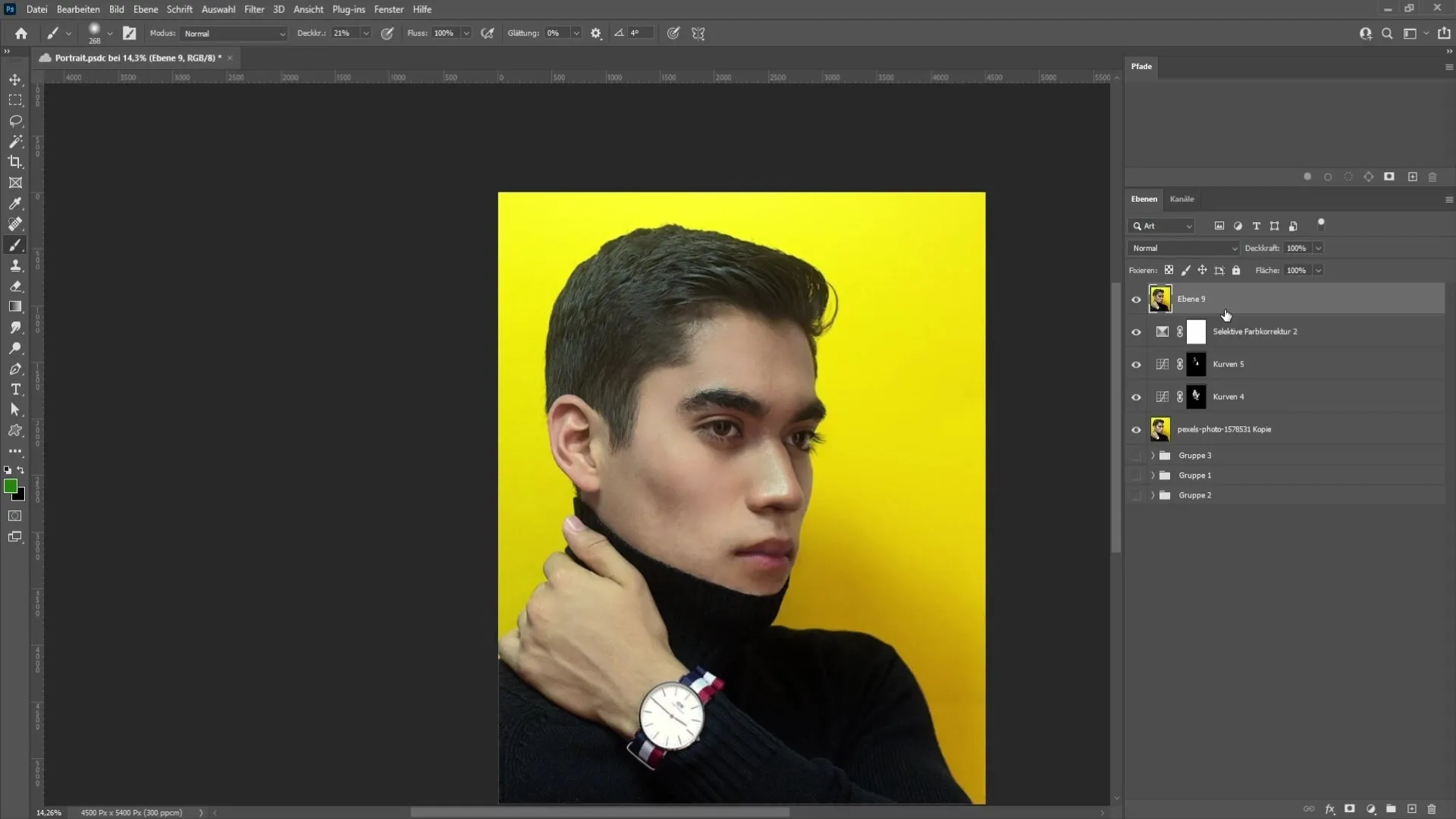
Krok 4: Zastosowanie techniki Wischfingera
Aby stworzyć artystyczny portret, potrzebujesz narzędzia Wischfinger. Ustaw twardość pędzla na około 10% i ustaw siłę Wischwinkela na ok. 60%. Upewnij się, że kolor palca jest wyłączony, aby nie mieszać koloru pierwszego planu.
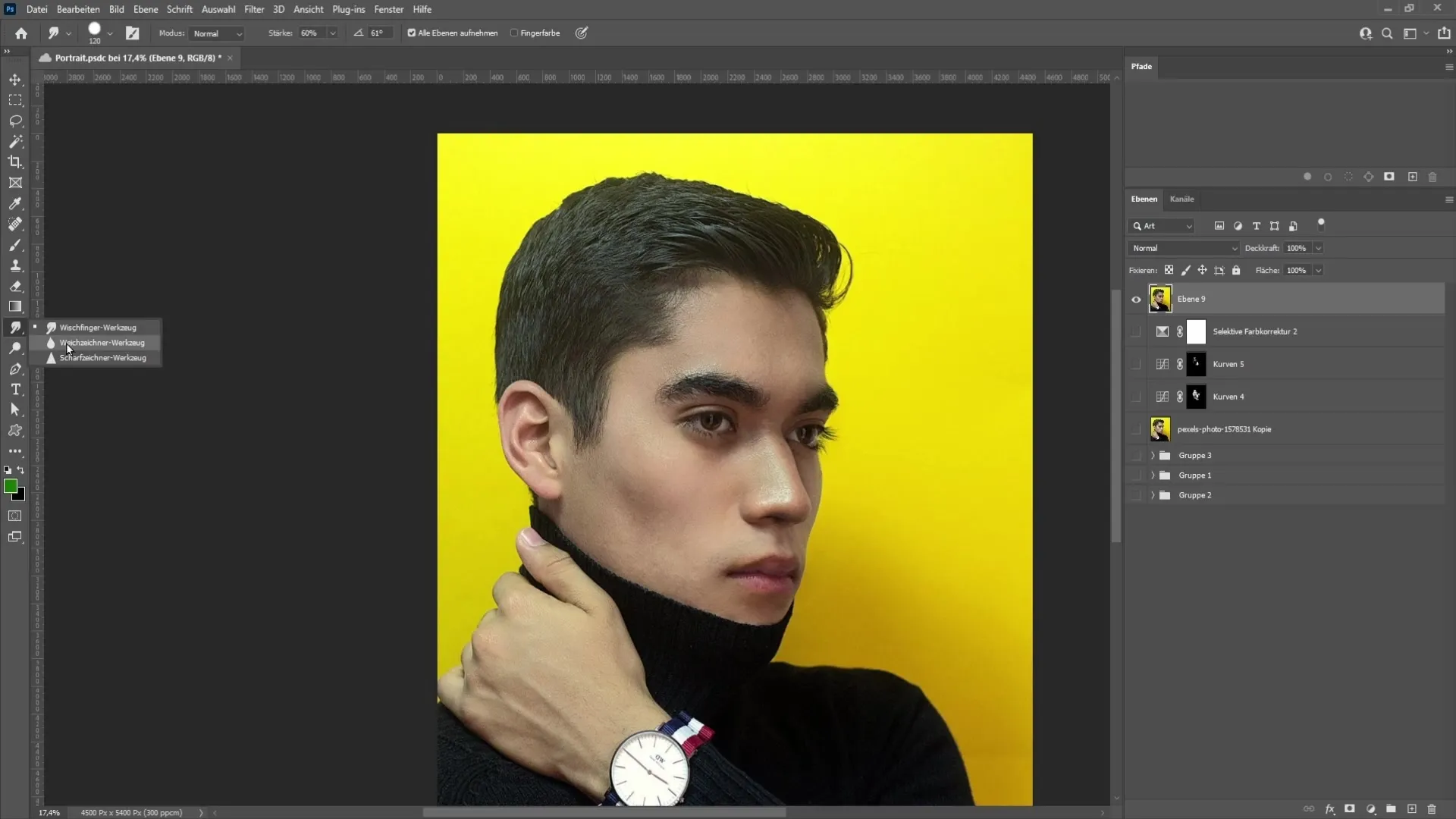
Najpierw utwórz nową, pustą warstwę pod aktualnymi warstwami. Następnie przybliż obszary skórę i zacznij, używając narzędzia Wischwinkela do okrężnych ruchów po skórze. Zamiast przesuwać po powierzchni, zamiataj w jednym miejscu, aby uzyskać pożądany efekt rozmycia.
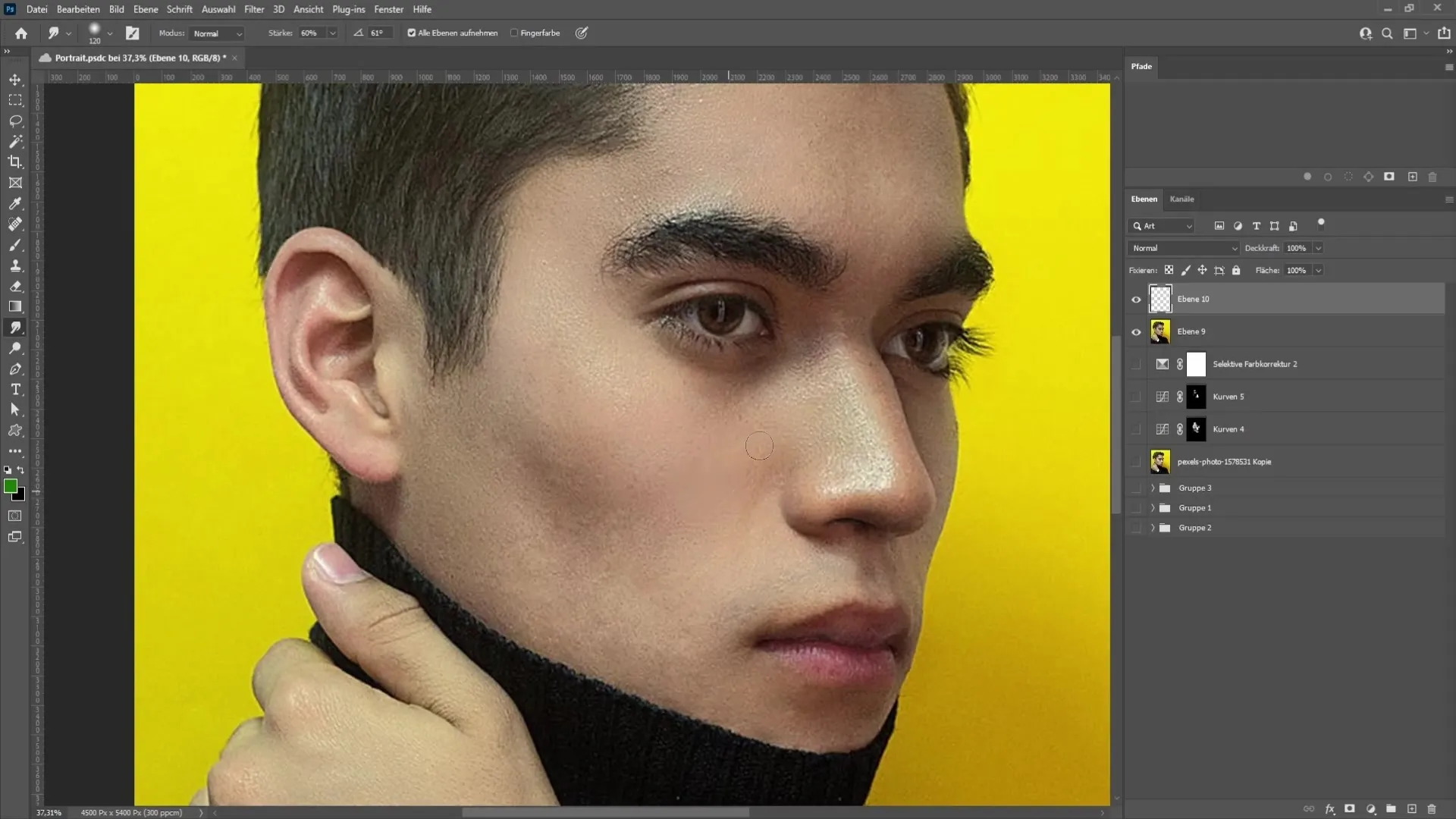
Krok 5: Kształtowanie włosów
Podczas edycji włosów musisz zachować kierunek włosów. Ponownie użyj narzędzia Wischfinger i delikatnie przeciągnij po kosmykach włosów. Szybko zauważysz, że ta metoda pomaga osiągnąć atrakcyjny efekt.
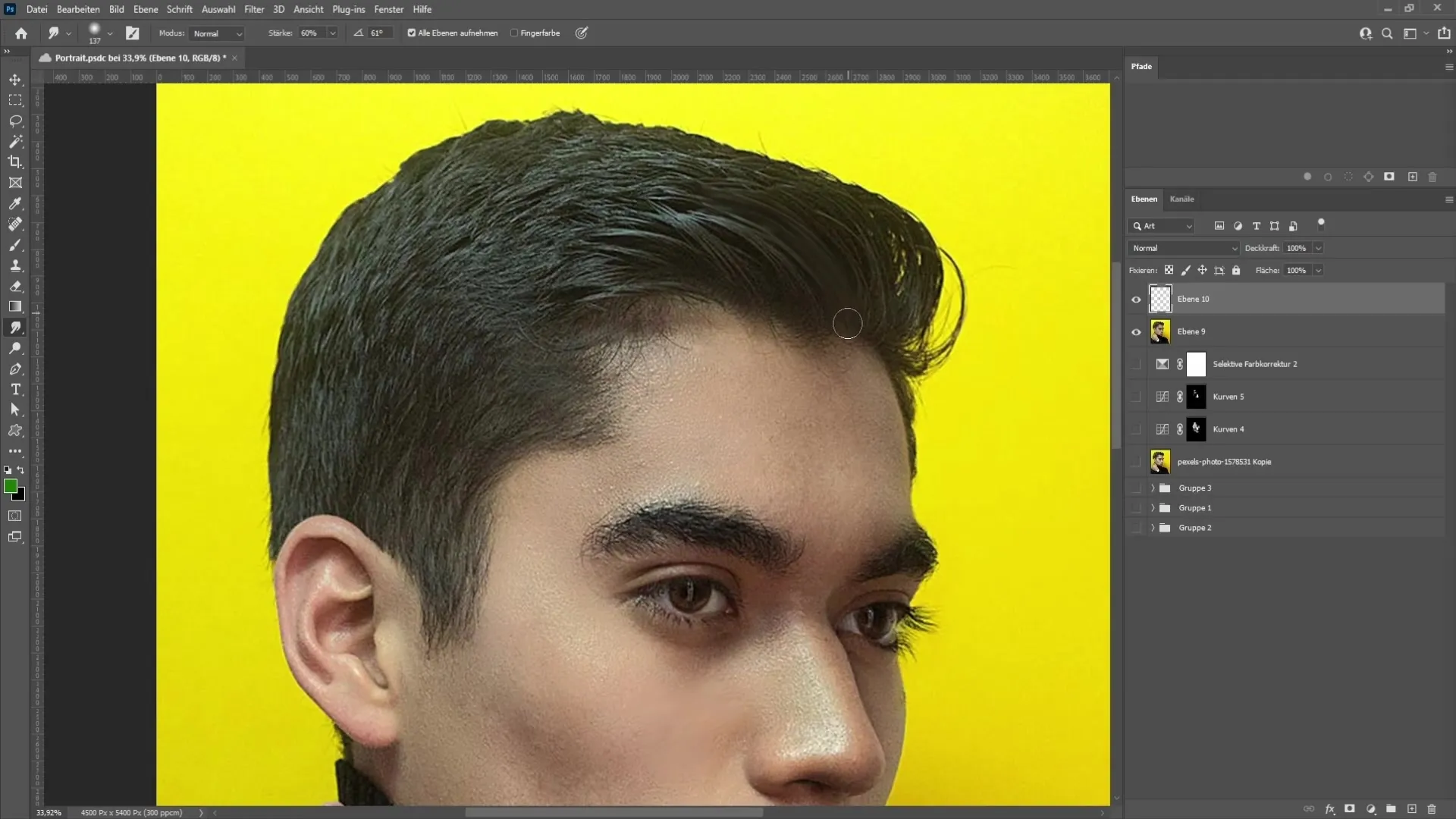
Kiedy skończysz z włosami, zwróć uwagę na detale, takie jak uszy i oczy. W przypadku uszu wybierz pędzel, który ma krawędź przylegającą do ucha. Dla oczu ważna jest precyzja: użyj bardzo małego pędzla, aby uzyskać blask i detale tęczówki i źrenicy.
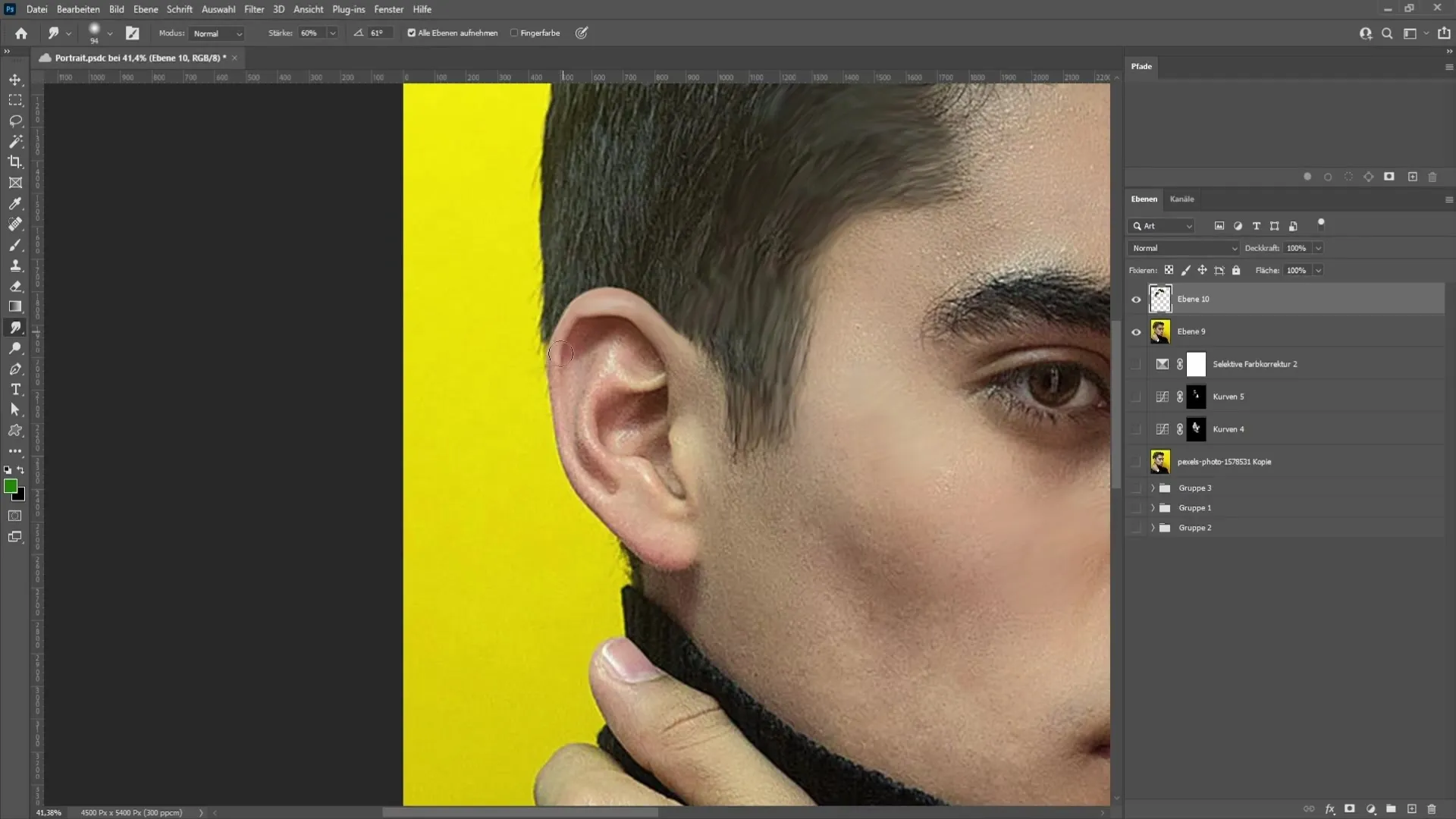
Krok 6: Zastosuj filtr
Aby dodać ostatnie szlify swojemu portretowi, zalecam zastosowanie filtru symulującego wygląd obrazu malarskiego. Skonwertuj swoje warstwy do Smart Object, klikając na nie prawym przyciskiem myszy i wybierając „Konwertuj do Smart Object”. Przejdź do menu Filtr i wybierz „Filtr struktury”, dostosowując ustawienia według własnego gustu.
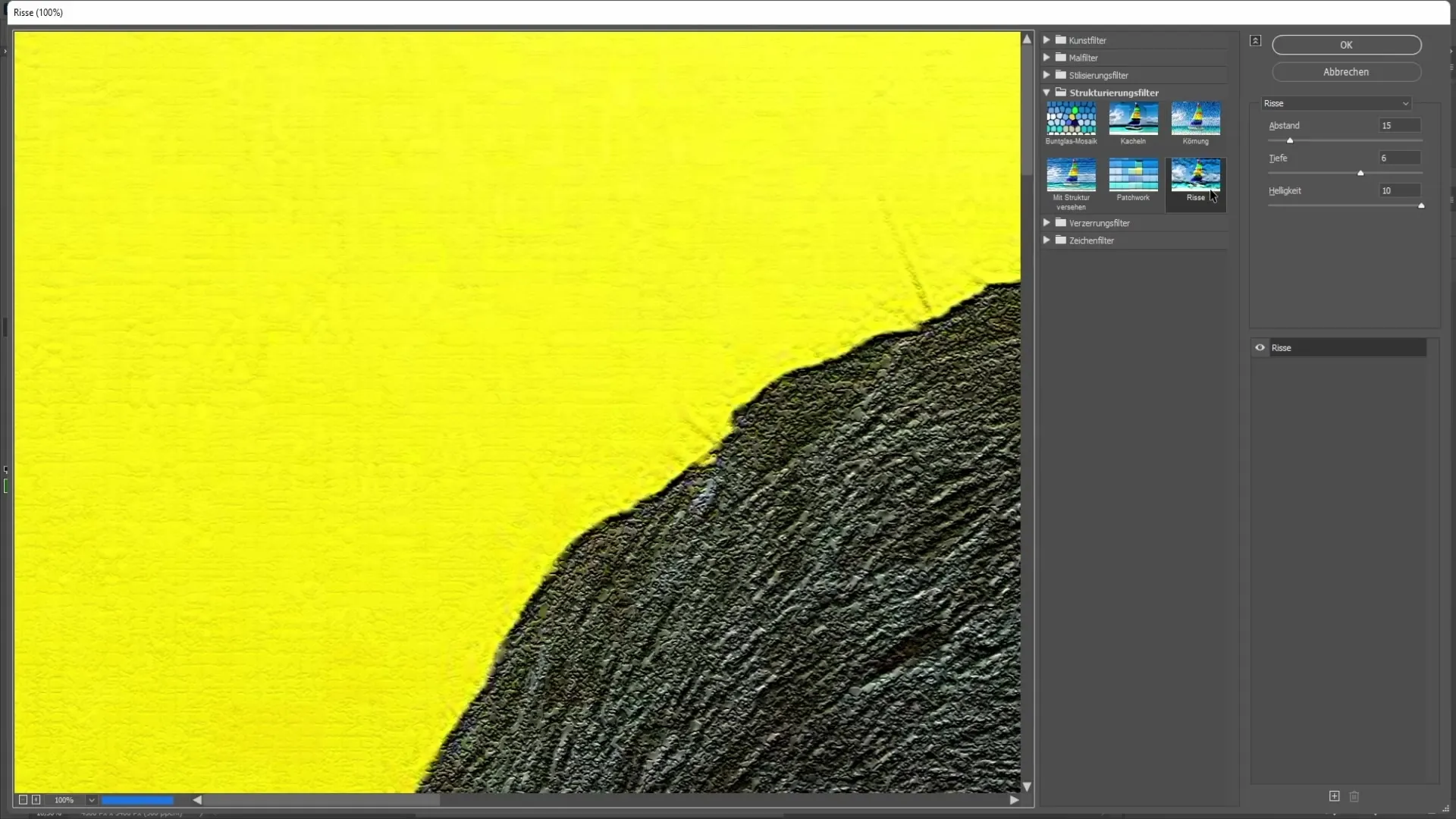
Polecam następujące wartości dla filtru szczelin: 15 dla szczelin, 6 dla głębokości i 10% dla jasności. Potwierdź ustawienia, a będziesz mógł włączać i wyłączać efekty filtrów w każdej chwili.
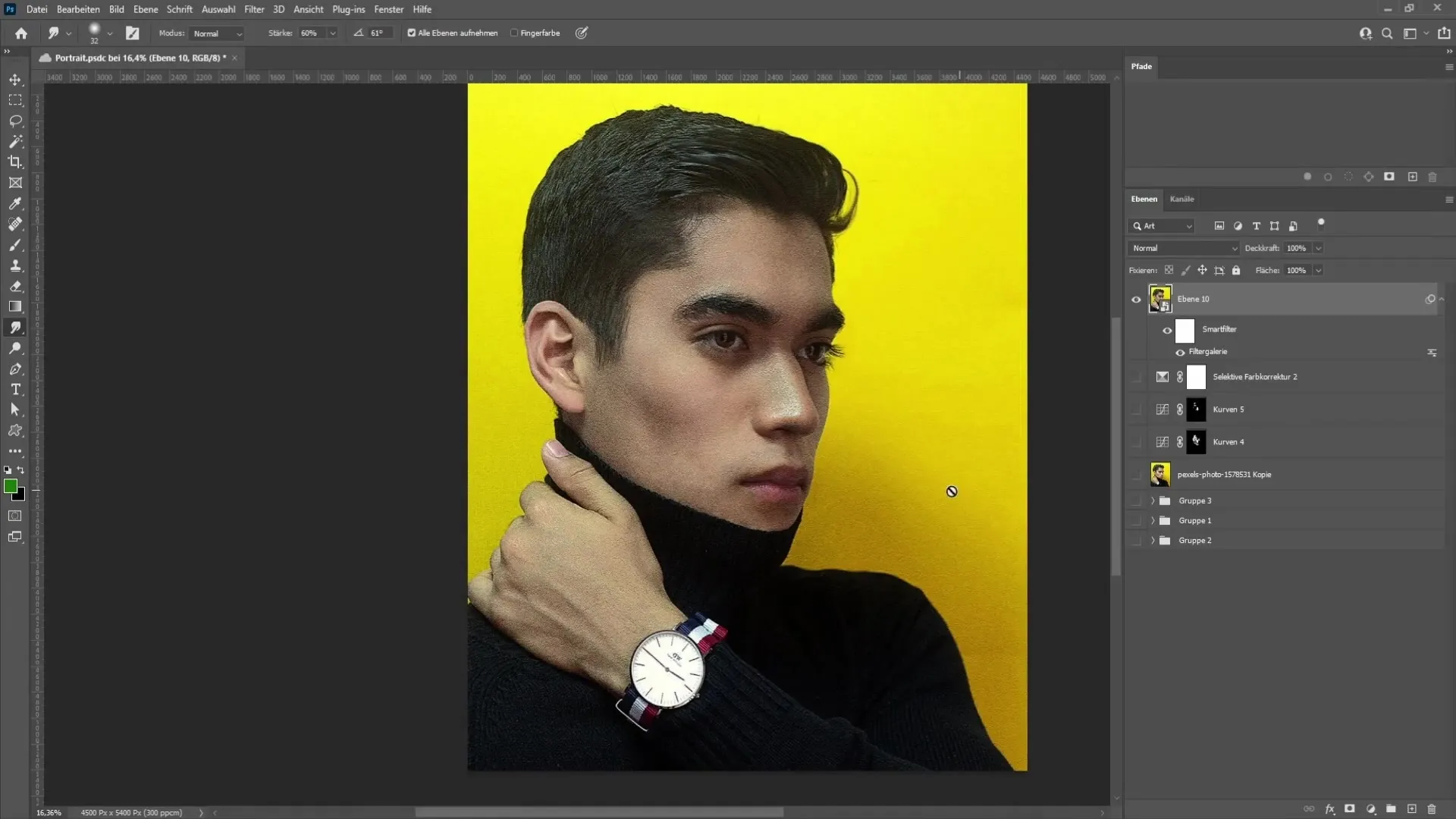
Podsumowanie
W tym samouczku nauczyłeś się, jak stworzyć artystyczny portret za pomocą Photoshopa. Kroki obejmują podstawowe retusze, dostosowania oświetlenia, użycie narzędzia Rozmywanie oraz stosowanie filtrów, aby ulepszyć ostateczny wygląd. Praktyka czyni mistrza, więc poświęć czas i eksperymentuj!
Często zadawane pytania
Jaki jest pierwszy krok przy tworzeniu portretu w Photoshopie?Pierwszym krokiem jest podstawowa retusz skóry w celu usunięcia niedoskonałości.
Jak można dostosować prześwietlenia na obrazie?Użyj krzywych tonalnych i przesuń średnie tony w dół, aby przyciemnić jasne obszary.
Jakie narzędzia są potrzebne do edycji portretu?Ważne są pędzel do naprawy obszaru, narzędzie Rozmywanie i różne filtry dostosowujące.
Jak mogę cofnąć moje dostosowania, jeśli nie jestem zadowolony z rezultatu?Użyj obszaru protokołu, by cofnąć wiele kroków.
Gdzie znajdę filtr struktury?Znajdziesz go w menu Filtr pod nazwą Galeria filtrów.


